发布时间:2021-12-02 14: 21: 07
关键词:CorelDRAW,浮雕效果
品牌型号:联想E431
系统:Windows101904264位家庭版
软件版本:CorelDRAWGraphicsSuite2021
刚学CorelDRAW的新手小白,可能不太熟悉软件功能,也就做不出想要的效果,比如浮雕效果。CorelDRAW作为一款专业的平面设计软件,为我们提供了两种制作浮雕效果的方法,接下来我将为大家介绍cdr浮雕效果怎么做,cdr浮雕效果制作步骤。
一、使用浮雕底纹
首先运行CorelDRAW,进入软件主界面。点击文件再点击新建,会弹出新建文档对话框。在对话框中修改文档名称和页面尺寸,点击OK即可创建一个空白文档。
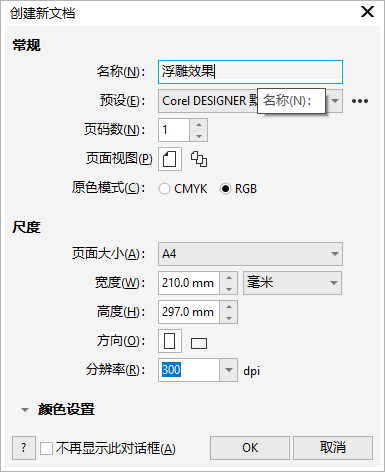
点击选择星形工具,绘制一个五角星,然后给五角星设置一个填充色。
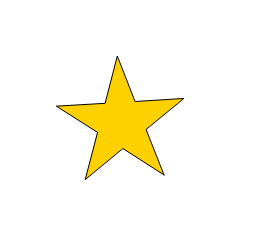
接着选中这个五角星,依次点击菜单栏的效果、底纹、浮雕,就会弹出对话框。
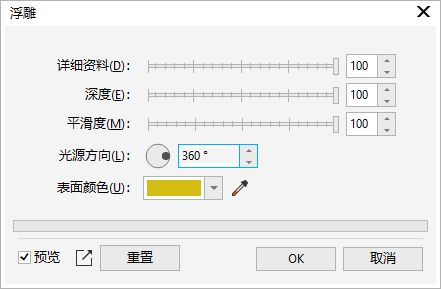
在对话框中设置详细资料、深度、平滑度、光源方向的属性值,同时选择表面颜色,然后点击OK。

除了使用矢量图的浮雕滤镜外,其实还可以使用位图菜单的浮雕效果。选中图形,依次点击位图、转换为位图,在弹出的对话框中设置分辨率、颜色模式等属性,点击OK就将矢量图转为位图了。
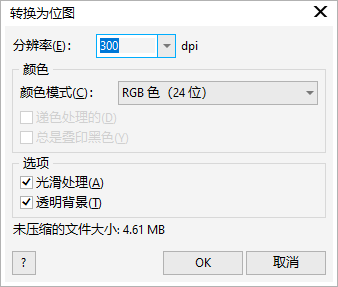
转换完成后,点击位图,再点击编辑位图,会弹出位图编辑对话框,接着依次点击效果、底纹、浮雕,在弹出的浮雕对话框中,设置相关属性,点击OK,再点击完成编辑并关闭对话框,位图的浮雕效果就添加好了。
二、使用斜角效果
选中对象,依次点击窗口、泊坞窗、效果、斜角,就会出现斜角窗口。
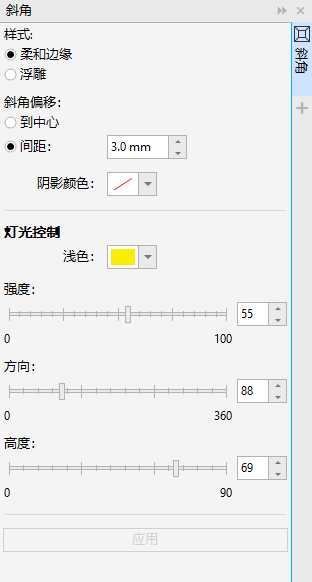
在窗口中设置斜角样式为柔和边缘,并修改斜角偏移距离、灯光颜色、灯光强度、灯光方向和灯光高度属性值。设置好合适的属性值,点击应用,浮雕效果就制作好了。
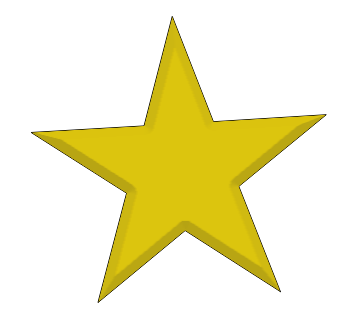
以上介绍了CorelDRAW制作浮雕效果的步骤,熟练使用它还可以制作出更多效果,若是想学习软件的更多功能,可前往中文网站搜索教程。
作者:TiaNa
展开阅读全文
︾